今や生活に必要不可欠となった「インターネット」。
動画や音楽はもちろん、ゲームや仕事にも使っている便利なツールです。
近年ではインターネットに繋げる方式として、従来のIPv4方式からIPv6方式というものが登場しました。
IPv6回線についてはIPv6回線とは?対応ネット回線と、現回線がIPv6に接続しているか確認する方法を紹介!をご覧ください。
インターネットを利用している人の中には、通信環境についてあまり理解している人は少ないのではないでしょうか。
本記事を読むことで自宅の通信状況を知ることができ今後の環境の改善に役立ちますので、ぜひ参考にしてください!
・IPv6の回線速度を測定できるサイト
・スピードテストの方法
・プロバイダごとのスピードテスト方法
・回線が遅い時の対処法
IPv6の回線速度を測定できるサイト3選!正確な速度測定をするならここ

スピードテストには様々な種類があります。
本記事では、以下の3つを紹介いたします。
・iNoniusスピードテスト
・みんなのネット回線速度
・フレッツ速度測定サイト
測定結果の見方については以下をご覧ください。
iNoniusスピードテスト(IPv4/IPv6)
サイトに接続するだけで、スピードテストが開始され特に設定することもなくシンプルに結果が表示されるサイトです。
上記サイトにアクセスすることで測定が始まり、少し待つことで測定結果が表示されます。
測定結果には、IPv4接続の速度とIPv6接続の速度が表示されるため、比較して速度がわかるようになっています。
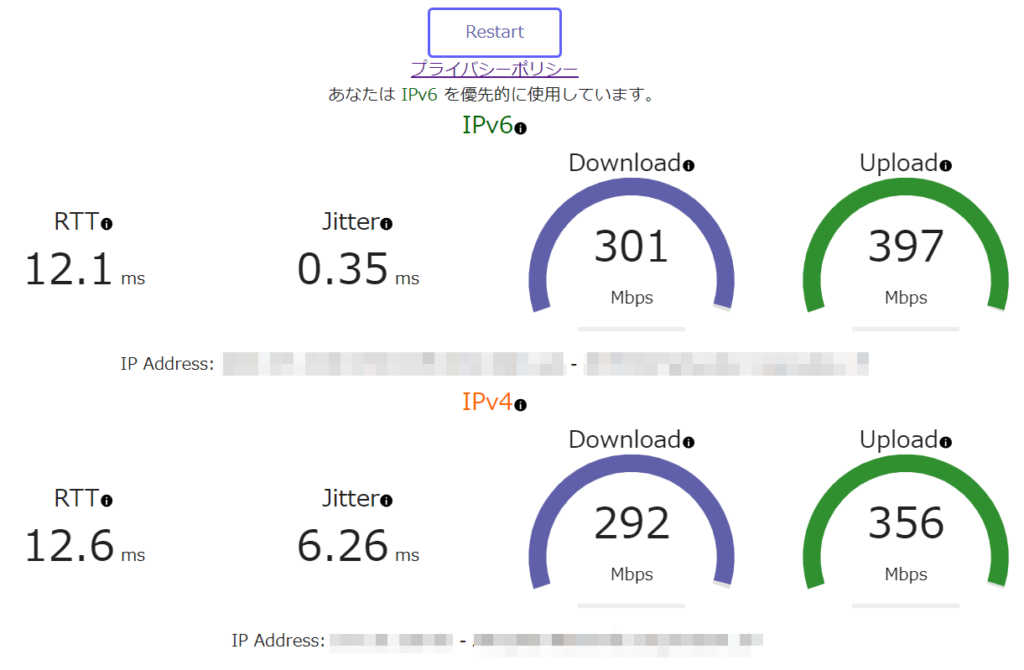
みんなのネット回線速度
契約しているプロバイダの平均や住んでいる都道府県ごとの平均を表示してくれるため、回線速度がどれくらいなのかと把握することが簡単にできるサイトです。
プロバイダごとの平均や住んでいる都道府県ごとの速度平均を表示してくれるため、
契約しているプロバイダや都道府県の情報が必要になります。
また、平均速度との比較も行ってくれるため自分の速度が速いのか遅いのかもわかりやすくなっています。
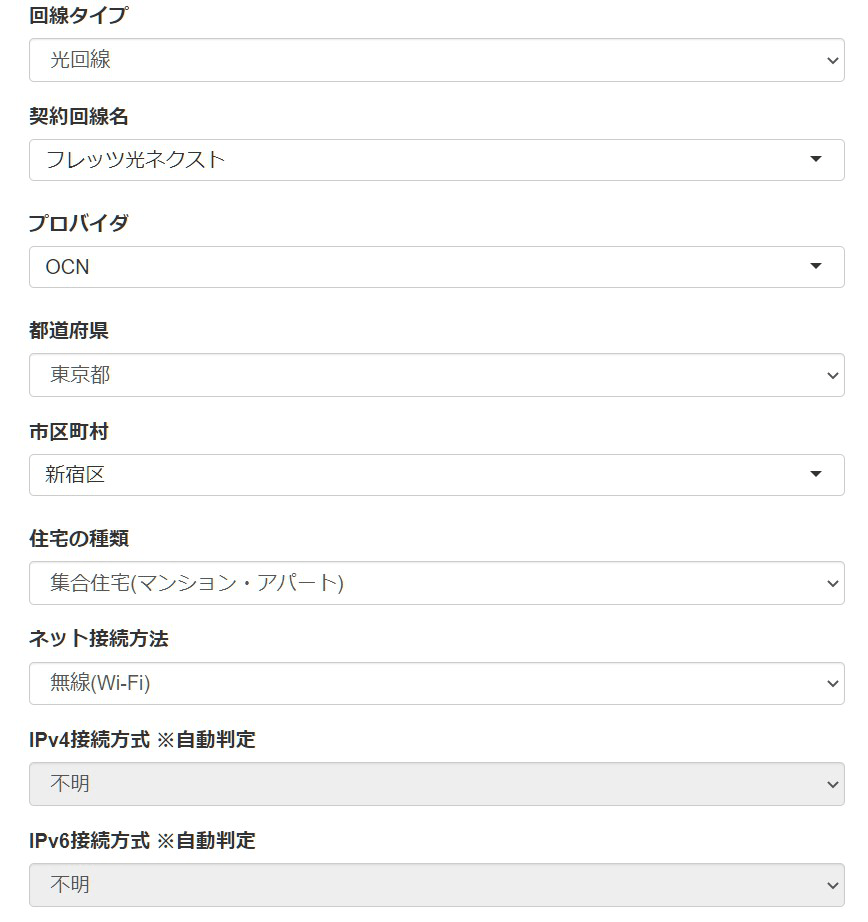
サイトにアクセスすると、画像のような画面が表示されます。
契約している回線やプロバイダ、住んでいる都道府県などを入力し、「同意する」のチェックを入れましょう。
もし契約しているプロバイダ(ISP)が分からない場合はこちらから確認しましょう。
「通信速度測定をして、入力内容を投稿する」ボタンをクリックすると、速度測定が開始します。
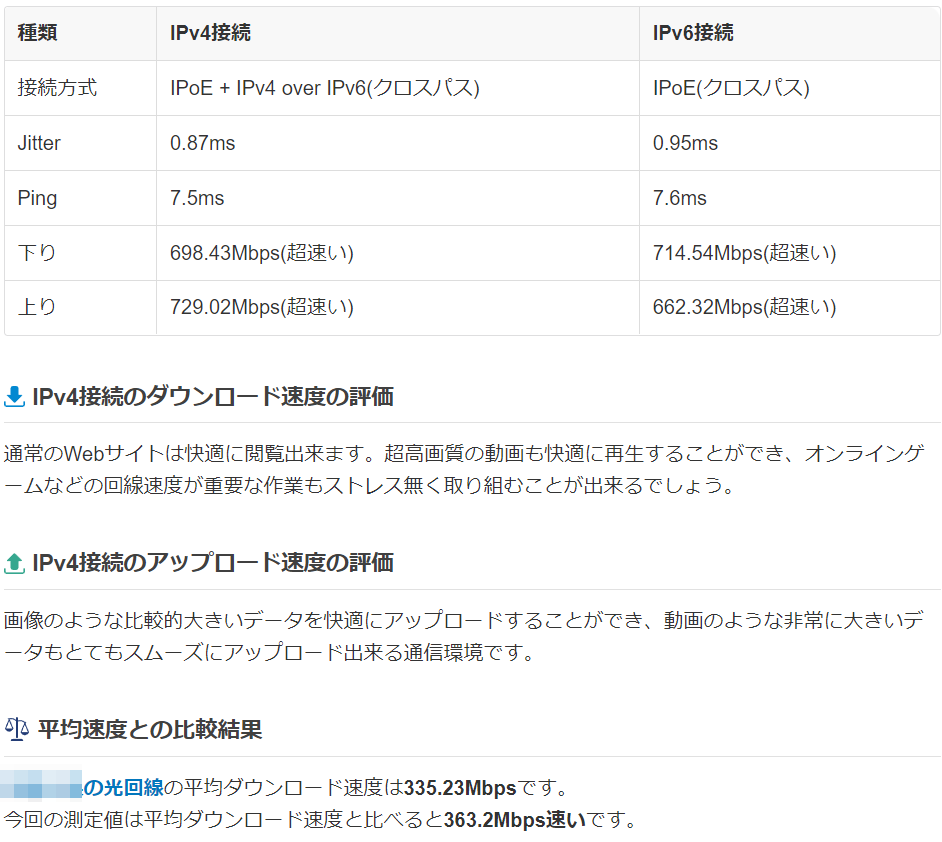
結果が上記のように表示されます。
都道府県ごとの平均比較やプロバイダごとの平均を表示してくれる機能が本サイトの魅力です。
フレッツ速度測定サイト
フレッツが行っているスピードテストです。
本サイトも契約しているプロバイダ(ISP)を入力する必要があります。
もし契約しているプロバイダ(ISP)が分からない場合はこちらから確認しましょう。
上記サイトにアクセスし、契約している情報に沿って入力しましょう。
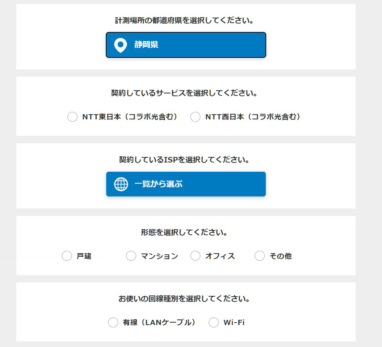
入力を終えると下記画像のように結果が表示されます。
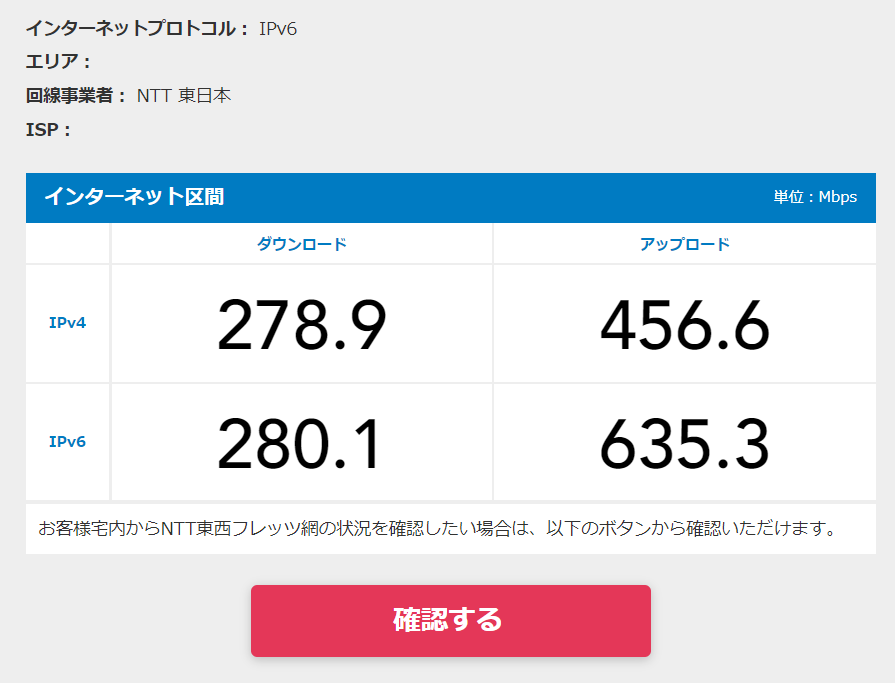
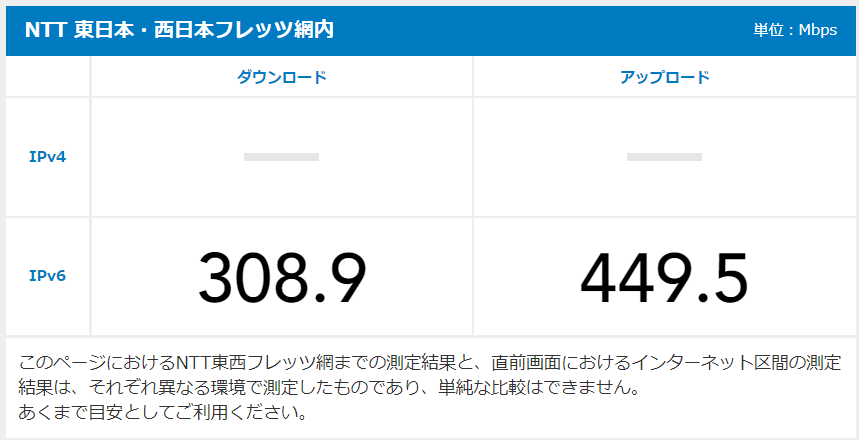
通常、インターネットに接続するときには各地域にあるフレッツの網を通ってプロバイダへ接続されます。
インターネットに接続するときには各地域にあるフレッツの網を通ってプロバイダへ接続されるため、「フレッツ網内の結果」が高くなり、「インターネット区間の結果」は「フレッツ網内の結果」に比べて低くなります。
本サイトでは「フレッツ網までの速度」と「プロバイダ以降のインターネット」までの速度まで測定ができるため、どちらの数値が遅いかを比べることにより、通信トラブル時の問題の切り分けに使うことが出来ます。
フレッツ網内まで確認できるため他のサイトにはない詳細な調査ができるのが本サイトの特徴です。
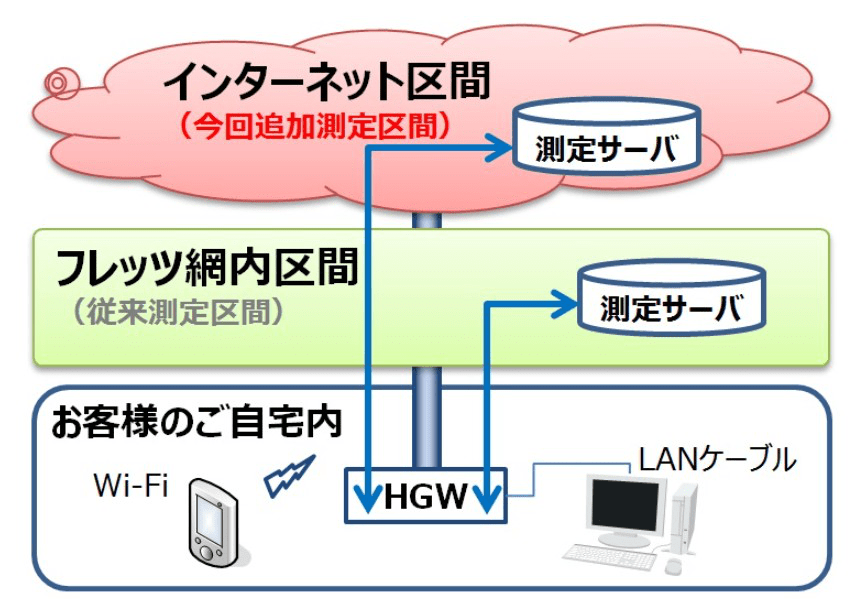
Google スピードテスト
Googleでは、検索結果から簡単にスピードテストができます。
Google検索にてスピードテストと入力することで行うことができます。
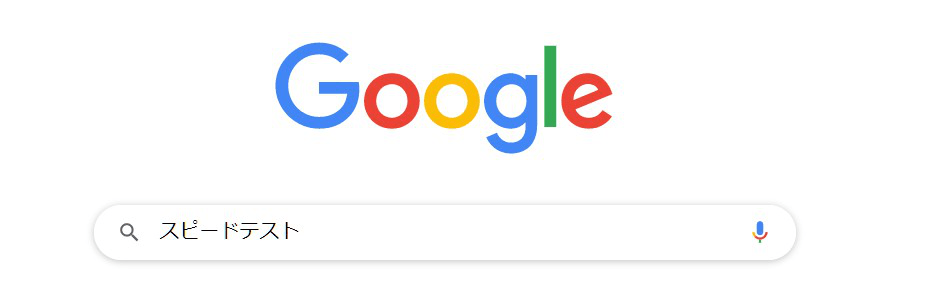
「速度テストを実行」をクリックすると開始されます。
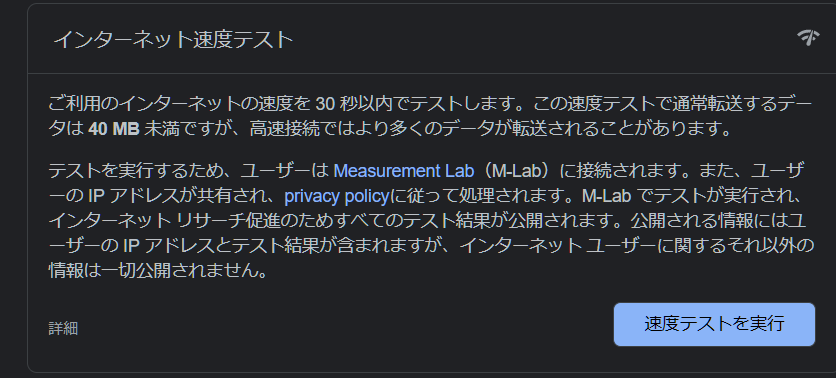
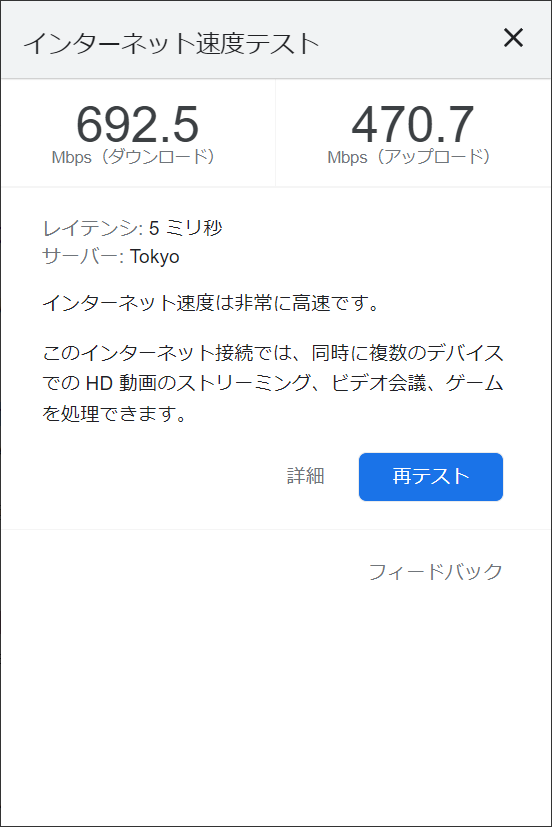
上記テストが終わると結果の表示と簡単な回線に対する評価コメントが表示されます。
iPhoneのSafariブラウザから検索しても実行でき、検索するだけで手軽にスピードテストをしたいときにおすすめです。
プロバイダが提供する速度測定サイト

契約しているプロバイダごとに提供されているスピードテストもあります。
プロバイダが提供する速度測定サイトは、契約しているプロバイダのものしか使うことが出来ません。そのため、契約していないプロバイダの速度測定サイトではスピードテストをすることはできません。
何処のプロバイダと契約しているかを確認し、それにあったサイトを確認しましょう。
もし契約しているプロバイダ(ISP)が分からない場合はこちらから確認しましょう。
KDDIのIPv6スピードテスト:スピードチェック
KDDIのプロバイダを利用している方のためのスピードテストです。
上記サイトにアクセスし「スピードチェック」をクリックしましょう。
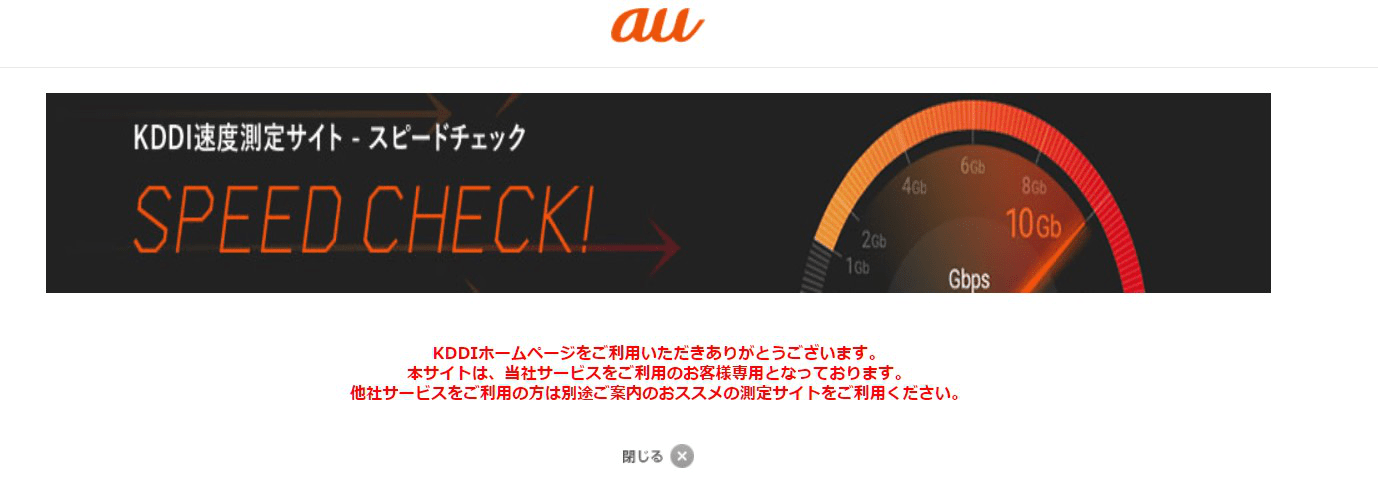
もし、上記のような表示が出てしまった場合はKDDIのプロバイダを利用していない可能性が高いです。
その際には、もう一度プロバイダが正しいか確認しましょう。
So-netのIPv6(v6プラス)スピードテスト:So-net 光 スピードテスト
So-netのプロバイダを利用している方のためのスピードテストです。
上記サイトにアクセスし「Start speed test」をクリックしましょう。
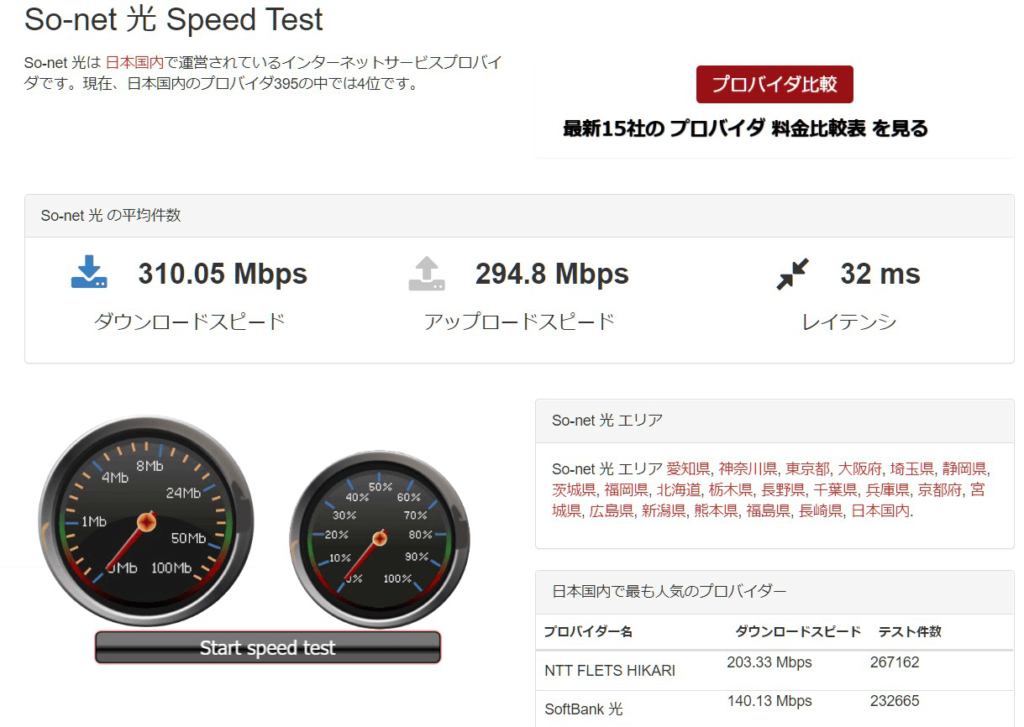
NUROのIPv6スピードテスト:NURO オリジナル通信速度測定システム
NUROのプロバイダを利用している方のためのスピードテストです。
上記サイトにアクセスし契約にあった情報を入力しましょう。
入力を終え、「測定ページへ」をクリックすると測定が開始されます。
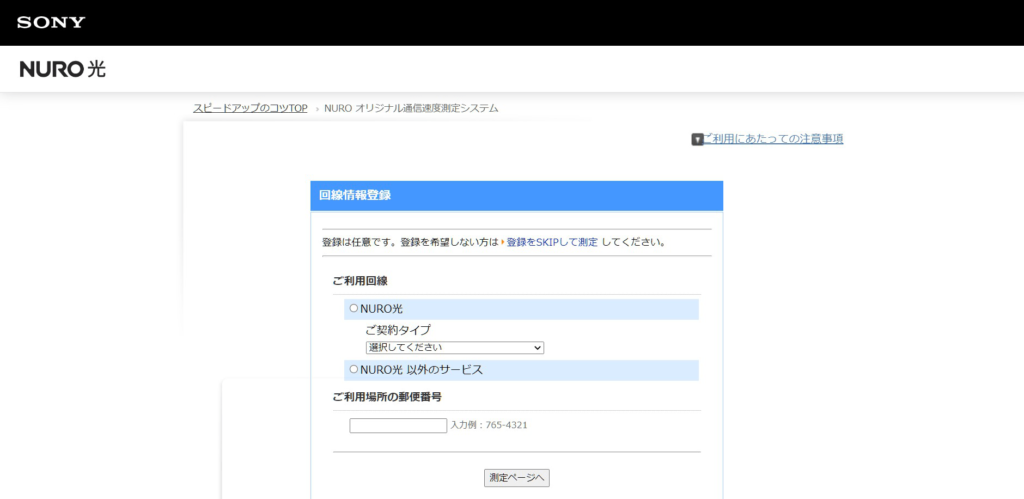
OCNのIPv6スピードテスト:なし
OCNには速度測定サイトがなく、IPv6に接続しているか確認するサイトのみあります。
OCNを利用いている方は、IPv6の回線速度を測定できるサイトで紹介したサイトを利用しスピードテストを行ってみましょう。
OCNを利用していてIPv6接続できているかを確認したい方は以下のサイトにアクセスしましょう。
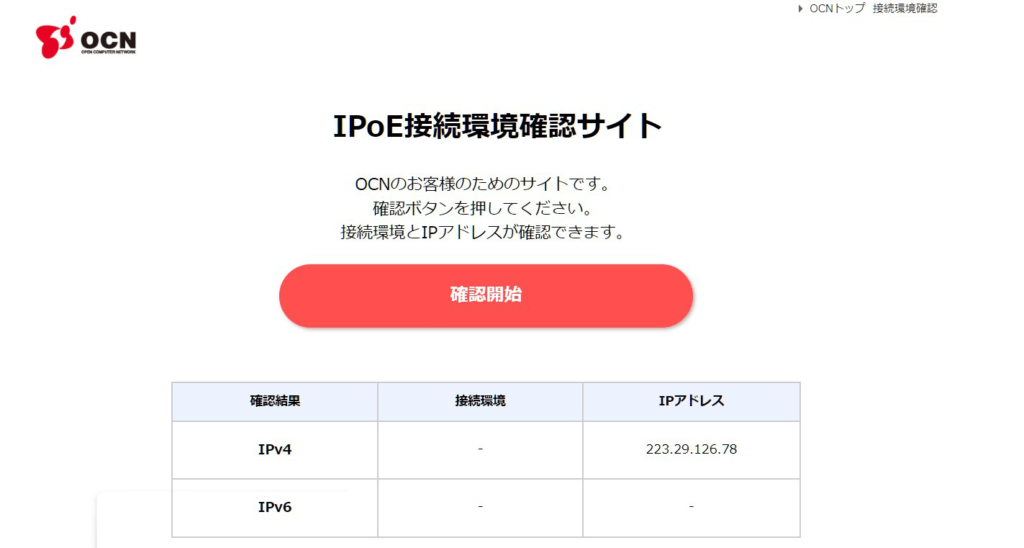
「確認開始」をクリックし、IPv6にアドレスが表示されればIPv6を用いた接続ができていることが確認できます。
IPv4とIPv6で速度が変わらない原因は?改善方法も解説

通常IPv6接続にすると通信速度が速くなりますが、変更後もIPv4と通信速度が変わらない場合があります。
IPv4とIPv6の通信速度が変わらない原因として、次の3つが考えられます。
- ルーターがIPv6に対応していない
- Wi-Fi(無線)接続を利用している
- IPoE接続に対応していない
これらの原因と対策についてまとめました。
IPv6対応のルーターを使う

IPv6方式にしていてもルーターが対応していなければ意味はありません。
現在販売されているルーターではほとんどが対応されていますが、古い機種や安価すぎる機種では対応していない事もあります。
対応機種について以下のようなものがおすすめです。IPv6にしても通信速度が改善されなければこの機会にルーターを見直してみましょう。
Wi-Fiではなく有線で接続する
IPv6方式にしていても自宅の中で電波干渉が起きたり、Wi-Fiのアクセスポイントから距離が遠くては通信速度は低下してしまいます。
そのためにはWi-Fiではなく有線で接続する必要があります。有線接続にすることで電波干渉や距離による速度低下も起こりません。
有線接続する際にはLANケーブルを用意する必要があります。
LANケーブルには以下のような規格はあるためこちらも併せて注意しましょう。
LANケーブルに関しては「【最速】PS5向けLANケーブルおすすめ4選 用途別に選び方を解説」をご確認ください。
IPv6(IPoE)に対応した光回線に乗り換える
IPv6回線のIPoEに対応した光回線に切り替えましょう。
IPv4を用いた接続方式とIPv6を用いた接続方式の2つ、IPv6を用いた接続方式が混雑せず快適に利用できる方式です。
しかし、IPv6にもPPPoE接続のものとIPoE接続のもの2つあります。
PPPoE接続とIPoE接続の違いは以下のとおりになっています。
| PPPoE | IPoE | |
| IPv6 | 従来の網終端と呼ばれる箇所を通る為、データの混雑が起こりやすい | 網終端を通る必要がなく、データの混雑が起こりにくい |
IPv6で回線速度が改善されるのは、IPoEを利用して網終端装置を介さず通信しているからです。
つまり、せっかくIPv6を利用していても通信方式がPPoEでは通信速度が改善されません。
光回線がIPv6方式のIPoEに対応しているかいま一度確認しましょう。
IPv6に関する詳しい説明に関してはIPv6回線とは?対応ネット回線と、現回線がIPv6に接続しているか確認する方法を紹介!をご覧ください。
IPv6の速度の目安は?快適に使える回線速度

ここまでスピードテストのやり方について確認してきました。
では実際にどれくらいの速度が出ていれば問題なく快適に動くのでしょうか。
IPv6方式とIPv4方式の平均速度を以下にまとめました。
2つの方式を比べると明確に速度が違うことがわかります。
| IPoE方式(IPv6方式) | PPPoE方式(IPv4方式) | |
| 平均Ping値 | 25.78ms | 35.36ms |
| 平均ダウンロード速度 | 327.63Mbps | 198.13Mbps |
| 平均アップロード速度 | 229.24Mbps | 189.31Mbps |
また、データの送受信にはスマホやパソコンからインターネットに送信するときに使用する「上り」の方向と、
インターネットから動画や画像、ゲーム情報が送信されるときに使用する「下り」の方向があります。
今回は「上り」と「下り」に分けて必要な回線速度を確認していきます。
下りの通信速度
一般的に「上り」より「下り」が重要だと言われています。
ブラウザの閲覧や動画や再生するときに情報をダウンロードするときに使う方向が「下り」になります。
利用用途ごとに推奨される「下り」の通信速度をみてみましょう。
| 下り通信速度 | |
| 動画視聴(HD) | 5Mbps以上 |
| 動画視聴(4K) | 20Mbps以上 |
| オンラインゲーム(MMORPG・TCG等) | 30MBps以上 |
| オンラインゲーム(FPS・TPS等) | 100MBps以上 |
この推奨される通信速度を維持することが重要です。
そのために上記のスピードテストを用いて「下り」の速度を確認しましょう。
上りの通信速度
動画やファイルなどスマホやパソコンからアップロードするときに使う方向が「上り」になります。
利用用途ごとに推奨される「上り」の通信速度をみてみましょう。
| 上り通信速度 | |
| メールやSNSのメッセージ送信 | 1Mbps |
| メールやSNSの写真送信 | 2Mbps |
| YouTubeなどの動画送信 | 5Mbps |
この推奨される通信速度を維持することが重要です。
そのために上記のスピードテストを用いて「上り」の速度を確認しましょう。
Ping値
下り、上りの通信速度だけではなく、平均Ping値にも注目してみましょう。
Ping値が低いほどインターネットに接続したときのレスポンスが速く、通信品質が高いといえます。
IPv6のスピードテストで回線速度を測定するときは正確なサイトがおすすめ!

IPv6のスピードテストで回線速度を測定する方法をご紹介しましたが、いかがでしたでしょうか。
IPv6方式でも速度が出ないときは、次の3つを改めて確認してみましょう。
・IPv6対応ルーターを使う
・Wi-Fiではなく有線で接続する
・IPv6(IPoE)に対応した光回線に乗り換える
高速で安定したインターネットを求めるゲーマーにおすすめするネット回線は「NURO 光」です。
\ 妥協できない人のための最強回線! /
NURO光のサービス提供エリアに住んでいない人、または高額なキャッシュバックが欲しい人におすすめするネット回線は「auひかり」です。
\ 誰にでもおすすめできる超高速回線! /
「NURO光」も「auひかり」も、時期によっては工事の申し込みが殺到してネットの開通まで時間がかかることがあります。できるだけ早めに契約しておくことをおすすめします。
ドコモやソフトバンクのスマホと契約している人なら、「OCNforドコモ光」「ソフトバンク光」は金額的にお得かつ本格的なゲームに耐えうるネット回線です。
こちらも時期によって混み合いますので、興味を持ったら出来る限り早く申し込んで開通させておくことをおすすめします。
\ 「NURO光やauひかりと契約範囲外」のソフトバンクユーザーはこちら /
\ 「NURO光やauひかりと契約範囲外」のドコモユーザーはこちら /
ネット回線についてもっと詳しく知りたい方は「おすすめの光回線ランキング」も併せてお読みください。


